Innledning Konfigurere HP-musen Kapasitiv følsom teknologi Uploading til Facebook Navigere i HP Mouse Control Center
|
|
|
- Mariann Espeland
- 8 år siden
- Visninger:
Transkript
1 Innledning Gratulerer med anskaffelsen av en HP-mus. Denne musen er den nyeste i et stort utvalg datamaskintilbehør fra HP. Den er konstruert for å gi deg det høyeste komfortnivået som er tilgjengelig, i tillegg til maksimal funksjonalitet. Klikk følgende koblinger for å lære mer om: Konfigurere HP-musen Kapasitiv følsom teknologi Uploading til Facebook HP Mouse Control Center er en enkel, men innovativ pakke, som lar deg konfigurere musen til å møte dine behov på best mulig måte. Klikk følgende kobling for å lære mer om: Navigere i HP Mouse Control Center
2 Velkommen Velkommen til Hjelp for HP Mouse Control Center. Denne veiledningen beskriver funksjonene til musen og forklarer hvordan du konfigurerer dem med HP Mouse Control Center-programvaren. Innledning Retningslinjer for sikkerhet Installere og avinstallere HP Mouse Control Center Navigere i HP Mouse Control Center Konfigurere HP-musen Batterier Opplasting av bilder på Facebook Feilsøking Copyright 2011 HP Corporation. Med enerett. Alt innholdet i denne håndboken tilhører HP, og kan ikke gjengis verken i papirform eller i elektronisk form. Alle navn og varemerker eies av HP, og kan være registrert.
3 Installere og avinstallere HP Mouse Control Center Denne delen beskriver hvordan du installerer og avinstallerer HP Mouse Control Center-programvaren. Klikk koblingene under for å få mer informasjon: Installere HP Mouse Control Center Avinstallere HP Mouse Control Center
4 Installere HP Mouse Control Center Slik installerer du HP Mouse Control Center på datamaskinen: Sett inn den medfølgende HP Mouse Control Center-CDen i CD- eller DVD-stasjonen. Installasjonsveiviseren starter. Velkomstskjermbildet vises. Klikk Neste for å fortsette. Les lisensavtalen for sluttbrukere. Hvis du godtar avtalen, velger du Jeg godtar vilkårene i lisensavtalen. Deretter klikker du på Neste for å fortsette.
5 Du kan angi en plassering for programvareinstallasjonen eller klikke Neste for å installere programvaren i den foreslåtte mappen. Klikk Installer for å begynne installasjonen.
6 Installasjonen starter. Når installasjonen er fullført, vises en bekreftelsesdialogboks. Klikk Fullfør.
7 Paringsveiviseren starter automatisk. Før du parer musen med datamaskinen må du trekke ut batterifliken fra musen og velge OK. Når fliken er fjernet har du 10 minutter på deg til å fullføre installasjonen. Forsikre deg om at strømbryteren på undersiden av musen er stilt til «On» (På). Flytt musen slik at den befinner seg innen 30 cm fra datamaskinen før du starter paringen.
8 Hvis datamaskinen bare finner én mus starter den paringen med den automatisk. Hvis den finner flere enn en mus må du velge riktig mus ved hjelp av «Mouse ID» (Muse-ID) (som står på en etikett på undersiden av musen). Klikk Neste for å fortsette. Datamaskinen parer med musen.
9 Klikk på Fullfør etter at musen og datamaskinen er paret. Windows 7 oppdager musen, finner driverne automatisk og musen er klar til bruk.
10 Avinstallere HP Mouse Control Center Slik avinstallerer du HP Mouse Control Center: Åpne Start-menyen > Alle programmer > Hewlett-Packard > HP Mouse. Velg Avinstaller på undermenyen. En bekreftelsesdialog vises. Klikk Ja for å starte avinstallasjonen. Nå er HP-musen avinstallert.
11 Navigere i HP Mouse Control Center HP Mouse Control Center-grensesnittet er enkelt og ukomplisert, og gjør det enkelt for deg å finne informasjon og tilpasse alle funksjonene til musen. Klikk Oppdag-ikonet for å få tilgang til brukerveiledning, støtte på Internett, produktregistrering og HP Home and Home Office Store (HPs butikk for private og hjemmekontor). Klikk Konfigurer-ikonet for å få tilgang til musinnstillingene. Klikk Nyttig-ikonet for å finne tilbud fra HP.
12 Konfigurere HP-musen Ulike museinnstillinger vises ved hjelp av fanene øverst på skjermen. Klikk en fane for å gå til innstillingsskjermbildet. Når du har endret en innstilling, kan du klikke Bruk for å lagre endringene, OK for å lagre endringene og avslutte programmet, eller Avbryt for å avslutte uten å lagre. Du starter paringsveiviseren ved å velge Pairing Wizard (Paringsveiviser). For mer informasjon: Knapper Hjul Mus Om
13 Knapper Du kan konfigurere alle museknappene under kategorien Knapper. Listen Velg knapp viser de tilgjengelige knappene. Der det er aktuelt, vil radioknapper vise en liste over handlinger du kan bruke til å konfigurere knappen som er markert i Velg knapp. Klikk et knappenavn i listen Velg knapp, for å vise funksjonene som kan tilordnes knappen. Gjenopprette standardinnstillinger Klikk standardinnstillingene. -knappen i kategorien for å gjenopprette knappene til de opprinnelige For mer informasjon: Venstre og høyre knapp Hjulknapp Venstre sideknapp Høyre sideknapp
14 Venstre og høyre knapp Som standard er venstre museknapp konfigurert til å utføre venstreklikkfunksjonen. Den høyre museknappen er konfigurert til å utføre høyreklikkfunksjonen. Hvis du vil bytte om disse to knappefunksjonene, merker du av for Bytt om knapper. Klikk for å lagre alle endringene. For mer informasjon: Venstre og høyre knapp Hjulknapp Venstre sideknapp Høyre sideknapp
15 Tilbake Trykk Tilbake-knappen for å vise den forrige siden du besøkte i nettleseren. Klikk for å lagre alle endringene. Fremover Trykk Fremover-knappen for å vise siden du besøkte i nettleseren før du trykket Tilbake-knappen. Klikk for å lagre alle endringene. Other Velg Annet for å angi en knapp som skal kjøre et sett med andre forhåndsdefinerte funksjoner, når du trykker knappen. En rullegardinliste vises. Velg et program fra listen. Klikk for å lagre alle endringene.
16 Hjulknapp Som standard er musehjulet konfigurert til å fungere som midterste museknapp når du trykker det. Velg funksjonen du vil tilordne til den midterste museknappen, fra listen. Klikk for å lagre alle endringene. For mer informasjon: Venstre og høyre knapp Hjulknapp Venstre sideknapp Høyre sideknapp
17 Venstre sideknapp HP mouse har en knapp på venstre side av musen. Som standard er knappen konfigurert til å fungere som Tilbake, når du trykker den. Trykk Tilbake-knappen for å vise den forrige siden du besøkte i nettleseren. Du kan programmere denne knappen til å ha en annen funksjon. Velg funksjonen du vil tilordne til knappen, fra listen. Klikk for å lagre alle endringene. For mer informasjon: Venstre og høyre knapp Hjulknapp Venstre sideknapp Høyre sideknapp
18 Høyre sideknapp HP mouse har en knapp på høyre side av musen. Som standard er knappen konfigurert til å fungere som Fremover, når du trykker den. Trykk Fremover-knappen for å vise siden du besøkte i nettleseren før du trykket Tilbake-knappen. Denne knappen kan programmeres til å ha en annen funksjon. Velg funksjonen du vil tilordne til knappen, fra listen. Klikk for å lagre alle endringene. For mer informasjon: Venstre og høyre knapp Hjulknapp Venstre sideknapp Høyre sideknapp
19 Hjul Du kan konfigurere musehjulinnstillingene i kategorien Hjul. Rullehastighet lar deg justere hvor raskt vinduet ruller når du ruller vertikalt med hjulet.
20 Rullehastighet Velg rullehastigheten du ønsker med alternativene for Rullehastighet: Rull: Velg dette alternativet, og bruk deretter rullegardinlisten til å velge hastighet. Rull én skjerm per trinn: Velg dette alternativet for å rulle et helt skjermbilde opp eller ned hver gang du beveger musehjulet ett trinn opp eller ned. Klikk for å lagre alle endringene.
21 Kapasitiv følsom teknologi Musen fra HP har et kapasititv følsomt rullehjul i stedet for et mekanisk rullehjul. Med kapasitiv følsom teknologi finnes det ingen bevegelige deler. For å rulle oppover drar du bare fingertuppen i retning oppover på berøringsområdet, og for å rulle ned drar du fingertuppen i retning nedover på berøringsområdet. Hvis du blar gjennom et langt dokument eller en lang webside, kan du enkelt navigere i et stort antall linjer ved å raskt bevege fingertuppen opp eller ned på berøringsområdet, og deretter løfte fingertuppen vekk fra området. Musen vil fortsette å bla av seg selv i kort tid, før den automatisk sakker ned og stopper.
22 Mus Du kan konfigurere museinnstillingene i kategorien Mus. Pekerhastighet lar deg kontrollere hvor raskt pekeren beveger seg over skjermen. Delen Museoppløsning viser deg hvordan du justerer oppløsningen for musen. Statusindikatoren Batterier viser gjeldende batterinivå for musen.
23 Musoppløsning Hva betyr oppløsning eller følsomhet i forbindelse med museinnstillinger? Oppløsning er et uttrykk som henviser til dataskjermer, og indikerer antall piksler på den horisontale og den vertikale aksen. Jo høyere oppløsningen er, desto mer detaljert er bildet. For en mus, indikerer oppløsning antall punkter markøren beveger seg på skjermen per tomme du beveger musen. Derfor beskrives musoppløsning vanligvis som punkter per tomme (dpi - dots per inch). Oppløsningsinnstillingen kontrollerer antall signaler som sendes til kontrollerbrikken for hver tomme musen beveges. Flere signaler sendes når oppløsningen er høyere. Dette fører til bedre kontroll over markøren og en smidigere bevegelse. Jo høyere dpi-innstillingen er, desto mer kontroll har du over bevegelsen av markøren. Når du bruker enkelte programmer, for eksempel tegneprogramvare eller visse spill, ønsker du kanskje bedre kontroll. Bruk en høyere oppløsning for disse programmene. Andre programmer, som tekstbehandlingsprogrammer eller en nettleser, blir kanskje lettere å bruke med lavere oppløsning. Hvis du vil justere oppløsningen, holder du nede venstre, høyre og Facebook museknapp samtidig i tre sekunder. Oppløsningen endres fra standardverdien til den neste høyere oppløsningen. Holde nede disse tre museknappene igjen, og oppløsningen endres til den neste tilgjengelige verdien. Hver gang du holder nede museknappene i tre sekunder, vil oppløsningen endres til den neste tilgjengelige innstillingen. Er de tilgjengelige oppløsningene: 400 DPI, 800 DPI, 1200 DPI (standard) og1600 DPI. Når oppløsningen endres, LED blinker slik: 400 DPI: ett blink 800 DPI: to blink 1200 DPI: tre blink 1600 DPI: fire blink
24 Wi-Fi-paring HP Wi-Fi Mobile Mouse og datamaskinen din kommuniserer ved hjelp av trådløs teknologi, slik at en egen USB-mottaker ikke er nødvendig. Du må pare (koble opp) musen med PC-en for å aktivere kommunikasjonen. Før du parer musen med PC-en må du passe på at den trådløse radioen i PC-en er aktivert/slått på. MERK: Mange bærbare PC-er har en bryter eller knapp som slår den trådløse radioen på/av. Slik parer (kobler opp) du musen med PC-en for første gang: 1. Installer programvaren som fulgte med musen. På slutten av installasjonsprosessen blir du veiledet gjennom prosessen for paring av musen med PC-en. Slik parer (kobler opp) du musen etter den første programvareinstallasjonen: 1. Hvis du allerede har installert museprogramvaren, starter du HP Mouse Control Center-programvaren fra snarveien på skrivebordet. 2. Klikk på ikonet Configure (konfigurer) og klikk på knappen Paringsveiviser. 3. Flytt strømbryteren på undersidenav musen til plasseringen «on» (på). 4. Trykk og slipp knappen «Connect» (tilkobling) på undersiden av musen. 5. Følg trinnene i paringsveiviseren.
25 Om Klikk Deaktiver ikonet i systemstatusfeltet for å fjerne -ikonet for HP Mouse Control Centerprogramvaren fra systemstatusfeltet. Klikk rullegardinlisten for Velg språk for å vise en liste over tilgjengelige språk.
26 Batterier Batteristatusen vises i et ikon i systemstatusfeltet eller i kategorien til HP Mouse Control Center. Fullt batteri angis med et grønt batteriikon i systemstatusfeltet. Lite batteristrøm angis med et svart batteriikon. Når batteristatusen viser at batteriet er svakt, må du bytte ut batteriene for å kunne fortsette å bruke musen. MERK: Det anbefales bare å bruke alkaliske batterier med høy kapasitet med dette produktet.
27 Uploading til Facebook Musen fra HP har programvare som gjør at du enkelt kan laste opp bilder på Facebook-kontoen din. Som standard er opplastingsfunksjonen for Facebook knyttet til museknappen øverst til venstre på musen, rett til venstre for venstre museknapp.
28 Opplasting av bilder på Facebook Før du kan begynne å laste opp bilder på Facebook-kontoen din, må du konfigurere innstillingene slik at programvaren har tilgang til Facebook-kontoen din. Du ble bedt om å oppgi brukernavn og passord for Facebook under programvareinstallasjonen. Hvis du oppgav disse opplysningene, er du klar til å begynne å laste opp bilder på Facebook. Hvis du hoppet over denne delen av installasjonsprosessen, kan du gå til innstillingene ved å høyreklikke på ikonet på oppgavelinjen og deretter velge Settings (Innstillinger). Se avsnittet "Konfigurering av programvareinnstillinger for Facebook" for mer informasjon. Opplastingsprogramvaren for Facebook lar deg laste opp alle bilder som vises på dataskjermen i øyeblikket. Du kan laste opp bilder, deler av tekst, eller alt annet som vises på skjermen. Når du er klar til å begynne å laste opp bilder, plasserer du musepekeren i det ene hjørnet av skjermbildet du ønsker å laste opp. Klikk og hold nede Facebook-knappen på musen, og dra så musepekeren til motsatt hjørne av bildet. Med dette trekker du en boks rundt bildet du vil laste opp. Når du slipper museknappen, fanges (lagres) området inni boksen du trakk opp, og et vindu forhåndsviser bildet du har fanget. Hvis du ønsker å laste dette bildet opp på Facebook, velger du bare avmerkingsboksen ved siden av bildet i forhåndsvisningsvinduet, velger navnet på Facebook-albumet du vil legge bildet til, og klikker på Upload (Last opp). Hvis du ønsker å velge et annet Facebook-album, klikker du rullegardinpilen for å vise en liste over albumene som for øyeblikket er knyttet til Facebook-kontoen din. Du kan så velge album i listen. Hvis du ønsker å laste opp flere bilder på én gang, lukker du forhåndsvisningsvinduet og velger flere bilder ved å trekke en boks rundt hvert bilde på skjermen. Når du er ferdig, kan du velge flere bilder i forhåndsvisningsvinduet, og programmet vil så laste opp alle bildene du har valgt.
29 Konfigurering av programvareinnstillinger for Facebook Du kan gå til innstillingene for opplastingsprogramvaren for Facebook ved å høyreklikke på ikonet oppgavelinjen og deretter velge Settings (Innstillinger). Et vindu der du kan konfigurere alle innstillingene knyttet til opplastingsprogramvaren for Facebook vil åpne seg. Under Facebook credentials (Facebook-legitimasjon) kan du endre brukernavn og passord for Facebook. Denne funksjonen er nyttig hvis du behøver å endre Facebook-innstillingene dine etter at du har installert programvaren for musen, hvis du ved et uhell skrev inn gal påloggingsinformasjon for Facebook under programvareinstallasjonen, eller hvis du ønsker å bruke en annen Facebook-konto. For å endre påloggingsinformasjonen for Facebook skriver du inn brukernavn (normalt e-postadressen din) og passord, og klikker på Save (Lagre). Under Create new Facebook album (Opprett nytt Facebook-album) kan du opprette et nytt Facebookalbum. For å få tilgang til denne funksjonen må du først oppgi brukernavn og passord for Facebook og deretter klikke på Login (Logg inn). Feltet Albums created (Opprettede album) viser en liste over dine nåværende Facebook-album. Du kan så angi et nytt albumnavn og -beskrivelse og deretter klikke på Create (Opprett). Under Image path/name (Bildebane/navn) kan avanserte brukere konfigurere hvor på datamaskinen midlertidige filer (opprettet av programvaren) skal plasseres. Klikk på Browse (Bla gjennom) for å endre standardplassering for midlertidige filer, og velg så en ny harddiskstasjon eller bane der du ønsker å lagre filene. De midlertidige filene har et prefiks knyttet til filnavnet, og du kan bruke feltet File prefix name (Filprefiksnavn) for å endre dette. Under General settings (Generelle innstillinger) finnes det to avmerkingsbokser: Discard images after upload (Forkast bilder etter opplasting): Hvis du velger denne avmerkingsboksen, vil de midlertidige bildefilene slettes automatisk fra datamaskinen etter at du har lastet opp bilder på Facebook. Hvis du lar boksen stå tom, bevares midlertidige bildefiler slik at bildene er tilgjengelig for senere. Show preview window after each capture (Vis forhåndsvisningsvindu etter hver bildeavmerking): Hvis du velger denne avmerkingsboksen, åpnes et forhåndsvisningsvindu hver gang du slipper opp Facebook-knappen på musen etter du har trukket en boks rundt et bilde. Hvis du vanligvis fanger flere bilder, vil du kanskje la denne boksen stå tom. Hvis du lar boksen stå tom, åpnes ikke forhåndsvisningsbildet etter hvert bilde som fanges, slik at du lettere kan velge flere bilder. Når du er ferdig og klar til å laste opp bilder, kan du høyreklikke på ikonet på oppgavelinjen og deretter velge Upload photos (Last opp bilder). på
30 Musesensorteknologi HP-musen bruker enten optisk eller laserbasert sensorteknologi. En optisk mus bruker en LED-lampe til å spore bevegelsene. En lasermus er vanligvis mye mer følsom enn en optisk mus. I tillegg vil en lasermus fungere på underlag som er vanskelige for en optisk mus, for eksempel sorte eller blanke underlag.
31 Feilsøking Spørsmål: I løpet av programvareinstallasjonen får jeg en feilmelding som sier at operativsystemet jeg har, ikke støttes. Svar: PC-en må kjøre operativsystemet Windows 7 for å kunne kommunisere med HP Wi-Fi Mobile Mouse. I tillegg må PC-ens Wi-Fi-adapter være Windows 7-sertifisert. Spørsmål: Musen oppdages ikke av paringsveiviseren. Svar: Før du parer musen med PC-en må du forsikre deg om at PC-en Wi-Fi er slått på. Mange bærbare PC-er har en bryter eller knapp som slår Wi-Fi-funksjonen på/av. Spørsmål: Jeg har problemer med å pare HP Wi-Fi Mobile Mouse med PCen min, eller musens atferd er uforutsigbar etter paringen. Svar: Siden PC-en kommuniserer med musen via trådløs kommunikasjon bør du bruke Windows Update eller sjekke Wi-Fi-produsentens nettsted for å forsikre deg om at du har de nyeste driverne til PC-ens trådløse nettverksadapter. Spørsmål: Under paringsprosessen viser veiviseren mer enn én mus. Hvordan vet jeg hvilken jeg skal velge? Svar: Du kan identifisere musen din fra «Mouse ID» som du finner på undersiden av musen. Spørsmål: Musen er slått av, men den oppdages fortsatt av paringsveiviseren. Svar: PC-systemet sparer mus som er oppdaget tidligere i en hurtigbuffer. Denne hurtigbufferen utløper, men det kan ta opptil 5 minutter avhengig av PC-ens trådløse adapter. Spørsmål: Når jeg slår musen av og på igjen, tar det lang tid før PC-en oppdager musen igjen. Svar: Når musen slås av og så på igjen, må PC-en gå gjennom musefrakoblingsprosessen etterfulgt av musetilkoblingsprosessen. Det kan ta mellom 5 og 10 sekunder å fullføre begge disse prosessene.
32 Spørsmål: Musepekeren beveger seg ikke. Hva skal jeg gjøre? Svar: Forsikre deg om at alle installasjonsprosedyrene har blitt riktig fulgt. Hvis programvaren allerede har blitt installert, avinstallerer du den, starter datamaskinen på nytt, og installerer deretter på nytt. Rengjør linsen på musen med en bomullspinne. Ikke bruk andre materialer eller løsemidler til å rengjøre muselinjen med, da dette kan føre til at linsen blir skadet. Fordi dette er en optisk enhet, er det viktig at du bruker den på et passende underlag. Bruk en musematte eller skift til et underlag med mer nøytral farge. Spørsmål: Musepekeren beveger seg ikke normalt. Hva skal jeg gjøre? Svar: Dette kan være forårsaket av smuss rundt eller på linsen, som forstyrrer det optiske signalet. Rengjør linsen på musen med en bomullspinne. Ikke bruk andre materialer eller løsemidler til å rengjøre muselinjen med, da dette kan føre til at linsen blir skadet. Hvis du trenger mer hjelp med noen av problemene over, eller hvis du har andre spørsmål, kan du ta kontakt med en representant for teknisk støtte. Besøk
33 Retningslinjer for sikkerhet Hvis du bruker musen feil, kan det oppstå fysisk ubehag og personskade. Følg disse retningslinjene for å unngå slike problemer: Sitt rett i stolen, med albuene ned langs sidene. Juster høyden på stolen slik at armene er bøyd i 90 graders vinkel i forhold til skrivebordet. Plasser musen foran deg, ved siden av tastaturet. Ikke lut deg eller bøy deg over arbeidsplassen. Det er viktig at håndleddene, armene og skuldrene er avslappet. Hvis det er nødvendig, kan du bruke en håndleddsstøtte eller håndstøtte for å redusere belastningen på leddene når du skriver eller bruker musen, spesielt over lengre tid. Hvis du kjenner nummenhet, krampe, hevelse eller stivhet i håndleddene, armene, nakken eller skuldrene, må du ta kontakt med lege eller nærmeste helsesenter med en gang. Hvis du vil ha mer informasjon, besøk
Innledning Konfigurere HP-musen Batterier Bytte batteriene Musesensorteknologi Navigere i HP Mouse Control Center
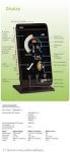 Innledning Gratulerer med anskaffelsen av en HP-mus. Denne musen er den nyeste i et stort utvalg datamaskintilbehør fra HP. Den er konstruert for å gi deg det høyeste komfortnivået som er tilgjengelig,
Innledning Gratulerer med anskaffelsen av en HP-mus. Denne musen er den nyeste i et stort utvalg datamaskintilbehør fra HP. Den er konstruert for å gi deg det høyeste komfortnivået som er tilgjengelig,
Norsk. Sikkerhetsinformasjon. Norsk. FORSIKTIG: Ikke installer dette produktet eller koble til kabler, for eksempel strømledningen, i tordenvær.
 Denne håndboken inneholder følgende: Sikkerhetsinformasjon på side 23. Feilsøking for installering på side 23. Finne mer informasjon på side 28. Sikkerhetsinformasjon Bruk bare den strømforsyningsenheten
Denne håndboken inneholder følgende: Sikkerhetsinformasjon på side 23. Feilsøking for installering på side 23. Finne mer informasjon på side 28. Sikkerhetsinformasjon Bruk bare den strømforsyningsenheten
Din bruksanvisning CREATIVE DESKTOP WIRELESS 6000 http://no.yourpdfguides.com/dref/1151409
 Du kan lese anbefalingene i bruksanvisningen, de tekniske guide eller installasjonen guide for CREATIVE DESKTOP WIRELESS 6000. Du vil finne svar på alle dine spørsmål på CREATIVE DESKTOP WIRELESS 6000
Du kan lese anbefalingene i bruksanvisningen, de tekniske guide eller installasjonen guide for CREATIVE DESKTOP WIRELESS 6000. Du vil finne svar på alle dine spørsmål på CREATIVE DESKTOP WIRELESS 6000
Fjernkontroll (kun på enkelte modeller) Brukerhåndbok
 Fjernkontroll (kun på enkelte modeller) Brukerhåndbok Copyright 2007 Hewlett-Packard Development Company, L.P. Windows og Windows Vista er enten varemerker eller registrerte varemerker for Microsoft Corporation
Fjernkontroll (kun på enkelte modeller) Brukerhåndbok Copyright 2007 Hewlett-Packard Development Company, L.P. Windows og Windows Vista er enten varemerker eller registrerte varemerker for Microsoft Corporation
Fjernkontroll for HP Media (kun på enkelte modeller) Brukerhåndbok
 Fjernkontroll for HP Media (kun på enkelte modeller) Brukerhåndbok Copyright 2008 Hewlett-Packard Development Company, L.P. Windows og Windows Vista er varemerker eller registrerte varemerker for Microsoft
Fjernkontroll for HP Media (kun på enkelte modeller) Brukerhåndbok Copyright 2008 Hewlett-Packard Development Company, L.P. Windows og Windows Vista er varemerker eller registrerte varemerker for Microsoft
Pekeutstyr og tastatur Brukerhåndbok
 Pekeutstyr og tastatur Brukerhåndbok Copyright 2008 Hewlett-Packard Development Company, L.P. Windows er et registrert varemerke for Microsoft Corporation i USA. Informasjonen i dette dokumentet kan endres
Pekeutstyr og tastatur Brukerhåndbok Copyright 2008 Hewlett-Packard Development Company, L.P. Windows er et registrert varemerke for Microsoft Corporation i USA. Informasjonen i dette dokumentet kan endres
Styrepute og tastatur
 Styrepute og tastatur Brukerhåndbok Copyright 2006 Hewlett-Packard Development Company, L.P. Microsoft og Windows er registrerte varemerker for Microsoft Corporation i USA. Informasjonen i dette dokumentet
Styrepute og tastatur Brukerhåndbok Copyright 2006 Hewlett-Packard Development Company, L.P. Microsoft og Windows er registrerte varemerker for Microsoft Corporation i USA. Informasjonen i dette dokumentet
Forstørrelse og skjermforsterkning programvare for øye trykk/press lettelse. Hurtigveiledning
 Forstørrelse og skjermforsterkning programvare for øye trykk/press lettelse Hurtigveiledning Velkommen til ZoomText Express ZoomText Express er en rimelig og enkel å bruke forstørrelse program for datamaskinen
Forstørrelse og skjermforsterkning programvare for øye trykk/press lettelse Hurtigveiledning Velkommen til ZoomText Express ZoomText Express er en rimelig og enkel å bruke forstørrelse program for datamaskinen
COLOR LASERJET ENTERPRISE CM4540 MFP-SERIEN. Installeringsveiledning for programvare
 COLOR LASERJET ENTERPRISE CM4540 MFP-SERIEN Installeringsveiledning for programvare HP Color LaserJet Enterprise CM4540 MFP Series Installeringsveiledning for programvare Copyright og lisens 2010 Copyright
COLOR LASERJET ENTERPRISE CM4540 MFP-SERIEN Installeringsveiledning for programvare HP Color LaserJet Enterprise CM4540 MFP Series Installeringsveiledning for programvare Copyright og lisens 2010 Copyright
BRUKERHÅNDBOK FOR HP HD-WEBKAMERA
 BRUKERHÅNDBOK FOR HP HD-WEBKAMERA Copyright 2012 Hewlett-Packard Development Company, L.P. Microsoft, Windows og Windows Vista er registrerte varemerker tilhørende Microsoft Corporation i USA. AMD og Athlon
BRUKERHÅNDBOK FOR HP HD-WEBKAMERA Copyright 2012 Hewlett-Packard Development Company, L.P. Microsoft, Windows og Windows Vista er registrerte varemerker tilhørende Microsoft Corporation i USA. AMD og Athlon
Din bruksanvisning HP PAVILION DV7-3115EA http://no.yourpdfguides.com/dref/4157692
 Du kan lese anbefalingene i bruksanvisningen, de tekniske guide eller installasjonen guide for HP PAVILION DV7-3115EA. Du vil finne svar på alle dine spørsmål på HP PAVILION DV7-3115EA i bruksanvisningen
Du kan lese anbefalingene i bruksanvisningen, de tekniske guide eller installasjonen guide for HP PAVILION DV7-3115EA. Du vil finne svar på alle dine spørsmål på HP PAVILION DV7-3115EA i bruksanvisningen
Brukerhåndbok AE6000. Trådløs mini-usb-adapter AC580 to bånd
 Brukerhåndbok AE6000 Trådløs mini-usb-adapter AC580 to bånd a Innhold Produktoversikt Funksjoner 1 Installering Installering 2 Konfigurere det trådløse nettverket Wi-Fi Protected Setup 3 Konfigureringsverktøy
Brukerhåndbok AE6000 Trådløs mini-usb-adapter AC580 to bånd a Innhold Produktoversikt Funksjoner 1 Installering Installering 2 Konfigurere det trådløse nettverket Wi-Fi Protected Setup 3 Konfigureringsverktøy
InterVideo Home Theater Hurtigstartguide Velkommen til InterVideo Home Theater!
 InterVideo Home Theater Hurtigstartguide Velkommen til InterVideo Home Theater! InterVideo Home Theater er den komplette løsningen for digital underholdning slik at du kan glede deg over TV-titting og
InterVideo Home Theater Hurtigstartguide Velkommen til InterVideo Home Theater! InterVideo Home Theater er den komplette løsningen for digital underholdning slik at du kan glede deg over TV-titting og
Første gangs bruk kort beskrivelse Avsnitt 1. Tilkobling (4.1) 2. Avinstallere gamle drivere og produkter (4.2) 3. Installere under Windows (4.
 Første gangs bruk kort beskrivelse Avsnitt 1. Tilkobling (4.1) 2. Avinstallere gamle drivere og produkter (4.2) 3. Installere under Windows (4.3)! 4. Kontroll etter installering (5) 1 Introduksjon Denne
Første gangs bruk kort beskrivelse Avsnitt 1. Tilkobling (4.1) 2. Avinstallere gamle drivere og produkter (4.2) 3. Installere under Windows (4.3)! 4. Kontroll etter installering (5) 1 Introduksjon Denne
Norton Internet Security Online Brukerhåndbok
 Brukerhåndbok Norton Internet Security Online Brukerhåndbok Programvaren som omtales i denne boken er underlagt en lisensavtale, og kan bare brukes i samsvar med vilkårene i avtalen. Dokumentasjon versjon
Brukerhåndbok Norton Internet Security Online Brukerhåndbok Programvaren som omtales i denne boken er underlagt en lisensavtale, og kan bare brukes i samsvar med vilkårene i avtalen. Dokumentasjon versjon
Labyrint Introduksjon Scratch Lærerveiledning. Steg 1: Hvordan styre figurer med piltastene
 Labyrint Introduksjon Scratch Lærerveiledning Introduksjon I dette spillet vil vi kontrollere en liten utforsker mens hun leter etter skatten gjemt inne i labyrinten. Dessverre er skatten beskyttet av
Labyrint Introduksjon Scratch Lærerveiledning Introduksjon I dette spillet vil vi kontrollere en liten utforsker mens hun leter etter skatten gjemt inne i labyrinten. Dessverre er skatten beskyttet av
D: Objektiv for digitalkamera E: Innstillingsknapp (eksponering) F: USB-kontakt
 Produktopplysninger A: Objektivring B: Kikkertobjektiv C: LCD-skjerm Bruksanvisning for kikkert D: Objektiv for digitalkamera E: Innstillingsknapp (eksponering) F: USB-kontakt G: Modusknapp H: Fokuseringshjul
Produktopplysninger A: Objektivring B: Kikkertobjektiv C: LCD-skjerm Bruksanvisning for kikkert D: Objektiv for digitalkamera E: Innstillingsknapp (eksponering) F: USB-kontakt G: Modusknapp H: Fokuseringshjul
Web Connect-guide. Versjon 0 NOR
 Web Connect-guide Versjon 0 NOR Gjeldende modeller Denne brukermanualen gjelder for følgende modeller: ADS-2500We og ADS-2600We. Merknadsdefinisjoner Vi bruker følgende merknadsstil gjennom hele denne
Web Connect-guide Versjon 0 NOR Gjeldende modeller Denne brukermanualen gjelder for følgende modeller: ADS-2500We og ADS-2600We. Merknadsdefinisjoner Vi bruker følgende merknadsstil gjennom hele denne
Bruk av kildeavskrifter som er merket med grønn kule
 www.slektshistorielaget.no Bruk av kildeavskrifter som er merket med grønn kule Hvorfor er dette nyttig? De aller fleste av avskriftene som er markert med grønn kule er lagret i databaser på lagets hjemmeside
www.slektshistorielaget.no Bruk av kildeavskrifter som er merket med grønn kule Hvorfor er dette nyttig? De aller fleste av avskriftene som er markert med grønn kule er lagret i databaser på lagets hjemmeside
17.08.2010. Installasjonsveiledning Lenovo ThinkPad Edge. ADCom Data - Molde
 17.08.2010 Installasjonsveiledning Lenovo ThinkPad Edge ADCom Data - Molde Installasjonsveiledning Lenovo ThinkPad Edge Gratulerer med valget av skole pc i regi av Møre og Romsdal Fylkeskommune, i denne
17.08.2010 Installasjonsveiledning Lenovo ThinkPad Edge ADCom Data - Molde Installasjonsveiledning Lenovo ThinkPad Edge Gratulerer med valget av skole pc i regi av Møre og Romsdal Fylkeskommune, i denne
Varemerker Innhold i pakken Samsvar WAC120 trådløst tilgangspunkt NETGEAR 802.11ac trådløst tilgangspunkt Ethernet-kabel Strømadapter NETGEAR, Inc.
 Varemerker NETGEAR, NETGEAR-logoen og Connect with Innovation er varemerker og/eller registrerte varemerker for NETGEAR, Inc. og/eller deres datterselskaper i USA og/eller andre land. Informasjonen kan
Varemerker NETGEAR, NETGEAR-logoen og Connect with Innovation er varemerker og/eller registrerte varemerker for NETGEAR, Inc. og/eller deres datterselskaper i USA og/eller andre land. Informasjonen kan
Hurtigreferanse for installasjon av datakabelen CA-42
 Hurtigreferanse for installasjon av datakabelen CA-42 9234594 2. utgave Nokia, Nokia Connecting People og Pop-Port er registrerte varemerker for Nokia Corporation. Copyright 2005 Nokia. Alle rettigheter
Hurtigreferanse for installasjon av datakabelen CA-42 9234594 2. utgave Nokia, Nokia Connecting People og Pop-Port er registrerte varemerker for Nokia Corporation. Copyright 2005 Nokia. Alle rettigheter
Brukerhåndbok. Programområde
 Brukerhåndbok Programområde INNHOLD Slik leser du denne håndboken... 2 Symboler som brukes i håndbøkene...2 Ansvarsfraskrivelse... 3 Merknader... 3 Dette kan du gjøre på programområdet... 4 Før du åpner
Brukerhåndbok Programområde INNHOLD Slik leser du denne håndboken... 2 Symboler som brukes i håndbøkene...2 Ansvarsfraskrivelse... 3 Merknader... 3 Dette kan du gjøre på programområdet... 4 Før du åpner
BRUKERVEILEDNING. Oppsett av Activesync klient for Windows Smartphone og Pocket PC mot Exchange 2003. Customer Service Center
 BRUKERVEILEDNING Oppsett av Activesync klient for Windows Smartphone og Pocket PC mot Exchange 2003 Customer Service Center Tel: +47 6677 6577 (oppgi ditt kundenummer) Fax: +47 66 85 48 40 (faxnr for bl.a.
BRUKERVEILEDNING Oppsett av Activesync klient for Windows Smartphone og Pocket PC mot Exchange 2003 Customer Service Center Tel: +47 6677 6577 (oppgi ditt kundenummer) Fax: +47 66 85 48 40 (faxnr for bl.a.
- Java kan lastes ned gratis http://www.java.com. For installasjon, se punktet Hvordan laster jeg ned og installerer Java på min maskin?.
 Innhold Hva er Java?... 2 Hvor finner jeg Java?... 2 Hvorfor må jeg ha Java for å bruke nettbanken?... 2 Hvordan installerer jeg Java på min maskin?... 2 Jeg får bare en feilmelding om "File is corrupt"
Innhold Hva er Java?... 2 Hvor finner jeg Java?... 2 Hvorfor må jeg ha Java for å bruke nettbanken?... 2 Hvordan installerer jeg Java på min maskin?... 2 Jeg får bare en feilmelding om "File is corrupt"
Installasjonsveiledning Visma Avendo, versjon 5.2
 Installasjonsveiledning Visma Avendo, versjon 5.2 April 2011 Innhold Innledning... 1 Administrator... 1 Sikkerhetskopi... 1 Testfirmaet... 1 Før du starter installasjonen/oppgraderingen... 2 Nedlasting...
Installasjonsveiledning Visma Avendo, versjon 5.2 April 2011 Innhold Innledning... 1 Administrator... 1 Sikkerhetskopi... 1 Testfirmaet... 1 Før du starter installasjonen/oppgraderingen... 2 Nedlasting...
Velkommen som ny bruker av Uni Økonomi!
 Velkommen som ny bruker av Uni Økonomi! Som ny kunde har du fått tilsendt tilsendt epost som vist under, hvor du starter installasjonen av Uni Økonomi - ved å klikke på lenken som står etter "Gå til:"
Velkommen som ny bruker av Uni Økonomi! Som ny kunde har du fått tilsendt tilsendt epost som vist under, hvor du starter installasjonen av Uni Økonomi - ved å klikke på lenken som står etter "Gå til:"
To-skjermløsning ved bruk av tynnklient
 To-skjermløsning ved bruk av tynnklient Det finnes mange metoder for å få to-skjermløsning. Det finnes mange forskjellige tynnklienter som igjen har ulike tilkoblingsmuligheter. Under følger den mest vanlige
To-skjermløsning ved bruk av tynnklient Det finnes mange metoder for å få to-skjermløsning. Det finnes mange forskjellige tynnklienter som igjen har ulike tilkoblingsmuligheter. Under følger den mest vanlige
Din bruksanvisning HP POINT OF SALE RP5000 http://no.yourpdfguides.com/dref/892799
 Du kan lese anbefalingene i bruksanvisningen, de tekniske guide eller installasjonen guide for. Du vil finne svar på alle dine spørsmål på i bruksanvisningen (informasjon, spesifikasjoner, sikkerhet råd,
Du kan lese anbefalingene i bruksanvisningen, de tekniske guide eller installasjonen guide for. Du vil finne svar på alle dine spørsmål på i bruksanvisningen (informasjon, spesifikasjoner, sikkerhet råd,
Fjernkontroll (kun på enkelte modeller) Brukerhåndbok
 Fjernkontroll (kun på enkelte modeller) Brukerhåndbok Copyright 2007 Hewlett-Packard Development Company, L.P. Windows og Windows Vista er varemerker eller registrerte varemerker for Microsoft Corporation
Fjernkontroll (kun på enkelte modeller) Brukerhåndbok Copyright 2007 Hewlett-Packard Development Company, L.P. Windows og Windows Vista er varemerker eller registrerte varemerker for Microsoft Corporation
Pekeutstyr og tastatur Brukerhåndbok
 Pekeutstyr og tastatur Brukerhåndbok Copyright 2008 Hewlett-Packard Development Company, L.P. Windows er et registrert varemerke for Microsoft Corporation i USA. Informasjonen i dette dokumentet kan endres
Pekeutstyr og tastatur Brukerhåndbok Copyright 2008 Hewlett-Packard Development Company, L.P. Windows er et registrert varemerke for Microsoft Corporation i USA. Informasjonen i dette dokumentet kan endres
Komme i gang med Skoleportalen
 Generell brukerveiledning for Elevportalen Denne elevportalen er best egnet i nettleseren Internett Explorer. Dersom du opplever kompatibilitets-problemer kan det skyldes at du bruker en annen nettleser.
Generell brukerveiledning for Elevportalen Denne elevportalen er best egnet i nettleseren Internett Explorer. Dersom du opplever kompatibilitets-problemer kan det skyldes at du bruker en annen nettleser.
Forstå alternativene for service og kundestøtte
 Forstå alternativene for service og kundestøtte QuickRestore Compaq gir deg muligheten til å gjenopprette systemet når som helst ved hjelp av QuickRestore. QuickRestore har fem forskjellige gjenopprettingsalternativer,
Forstå alternativene for service og kundestøtte QuickRestore Compaq gir deg muligheten til å gjenopprette systemet når som helst ved hjelp av QuickRestore. QuickRestore har fem forskjellige gjenopprettingsalternativer,
Brukerveiledning Windows Movie Maker
 Brukerveiledning Windows Movie Maker Dette er en enkel veiledning i hvordan man kan bruke Windows Movie Maker.Det er et program som følger med Windows XP, og som er veldig enkelt å bruke. Det egner seg
Brukerveiledning Windows Movie Maker Dette er en enkel veiledning i hvordan man kan bruke Windows Movie Maker.Det er et program som følger med Windows XP, og som er veldig enkelt å bruke. Det egner seg
Styrepute og tastatur
 Styrepute og tastatur Dokumentdelenummer: 393522-091 Oktober 2005 Denne håndboken beskriver tastaturet og styreputen (TouchPad). Innhold 1 Styrepute (TouchPad) Komponenter på styreputen.........................
Styrepute og tastatur Dokumentdelenummer: 393522-091 Oktober 2005 Denne håndboken beskriver tastaturet og styreputen (TouchPad). Innhold 1 Styrepute (TouchPad) Komponenter på styreputen.........................
Kom i gang med Windows 10
 Kom i gang med Windows 10 Et innføringskurs i regi av Kristiansand folkebibliotek Innhold Kort om Windows 10... 2 Oppgradering... 2 Førstegangspålogging... 3 Startmeny og app er... 5 Handlingssenteret...
Kom i gang med Windows 10 Et innføringskurs i regi av Kristiansand folkebibliotek Innhold Kort om Windows 10... 2 Oppgradering... 2 Førstegangspålogging... 3 Startmeny og app er... 5 Handlingssenteret...
Brukermanual for nettpublisering. frivilligsentral.no
 Brukermanual for nettpublisering frivilligsentral.no Innholdsfortegnelse Introduksjon 3 1 - Innlogging 4 1.1 - Logge inn 4 1.1 - Logge ut 4 2 - Grensesnitt 5 2.1 - Menyfelt 5 2.2-3 - Opprette, lagre og
Brukermanual for nettpublisering frivilligsentral.no Innholdsfortegnelse Introduksjon 3 1 - Innlogging 4 1.1 - Logge inn 4 1.1 - Logge ut 4 2 - Grensesnitt 5 2.1 - Menyfelt 5 2.2-3 - Opprette, lagre og
Problemløsing. Brukerhåndbok
 Problemløsing Brukerhåndbok Copyright 2006 Hewlett-Packard Development Company, L.P. Microsoft og Windows er registrerte varemerker for Microsoft Corporation i USA. Informasjonen i dette dokumentet kan
Problemløsing Brukerhåndbok Copyright 2006 Hewlett-Packard Development Company, L.P. Microsoft og Windows er registrerte varemerker for Microsoft Corporation i USA. Informasjonen i dette dokumentet kan
BRUKERVEILEDNING. Revidert 29.08.2011 ITBASE PROSJEKTWEB FOR PROSJEKTDELTAKERE
 BRUKERVEILEDNING Revidert 29.08.2011 ITBASE PROSJEKTWEB FOR PROSJEKTDELTAKERE INNHOLD 1. Kom i gang med ITBASE Prosjektweb... 2 2. ITBASE Prosjektweb for Mac/iPad... 2 3. Mapper... 3 3.1. Ny mappe... 3
BRUKERVEILEDNING Revidert 29.08.2011 ITBASE PROSJEKTWEB FOR PROSJEKTDELTAKERE INNHOLD 1. Kom i gang med ITBASE Prosjektweb... 2 2. ITBASE Prosjektweb for Mac/iPad... 2 3. Mapper... 3 3.1. Ny mappe... 3
Programinnstillinger. KAPITTEL 5 Innstillinger
 KAPITTEL 5 Innstillinger Innstillingene lar deg kontrollere hvordan ZoomText starter, avslutter og oppfører seg på skrivebordet I Windows under kjøring. Du kan også aktivere automatisk oppdatering, slik
KAPITTEL 5 Innstillinger Innstillingene lar deg kontrollere hvordan ZoomText starter, avslutter og oppfører seg på skrivebordet I Windows under kjøring. Du kan også aktivere automatisk oppdatering, slik
Styrepute og tastatur
 Styrepute og tastatur Brukerhåndbok Copyright 2007 Hewlett-Packard Development Company, L.P. Windows er et registrert varemerke for Microsoft Corporation i USA. Informasjonen i dette dokumentet kan endres
Styrepute og tastatur Brukerhåndbok Copyright 2007 Hewlett-Packard Development Company, L.P. Windows er et registrert varemerke for Microsoft Corporation i USA. Informasjonen i dette dokumentet kan endres
MERK: DU MÅ IKKE PRØVE Å INSTALLERE PROGRAM- VAREN FØR DU HAR LEST DETTE DOKUMENTET.
 INSITE INSTALLASJONSBLAD Side 2: Installere INSITE Side 8: Fjerne INSITE MERK: DU MÅ IKKE PRØVE Å INSTALLERE PROGRAM- VAREN FØR DU HAR LEST DETTE DOKUMENTET. FEIL INSTALLASJON ELLER BRUK KAN FØRE TIL FEILAKTIGE
INSITE INSTALLASJONSBLAD Side 2: Installere INSITE Side 8: Fjerne INSITE MERK: DU MÅ IKKE PRØVE Å INSTALLERE PROGRAM- VAREN FØR DU HAR LEST DETTE DOKUMENTET. FEIL INSTALLASJON ELLER BRUK KAN FØRE TIL FEILAKTIGE
Kjernejournal. Pilotering - Javafri oppkobling
 Kjernejournal Pilotering - Javafri oppkobling 07-01-2016 Kolofon Publikasjonens tittel: Tilrettelegging mot kjernejournal med Commfides Utgitt: 16.03.16 Publikasjonsnummer: Utgitt av: Direktoratet for
Kjernejournal Pilotering - Javafri oppkobling 07-01-2016 Kolofon Publikasjonens tittel: Tilrettelegging mot kjernejournal med Commfides Utgitt: 16.03.16 Publikasjonsnummer: Utgitt av: Direktoratet for
Velkommen til Pressis.
 1 Velkommen til Pressis. Dette er et veiledende dokument med linker i innledningen. Veiledningene vil ta deg igjennom de forskjellige tilkoblings muligheter du har med oss. Hvis du bare har behov for en
1 Velkommen til Pressis. Dette er et veiledende dokument med linker i innledningen. Veiledningene vil ta deg igjennom de forskjellige tilkoblings muligheter du har med oss. Hvis du bare har behov for en
Eksterne enheter. Dokumentdelenummer: 405762-091. Denne håndboken beskriver hvordan du kobler til eksterne enheter. Mai 2006
 Eksterne enheter Dokumentdelenummer: 405762-091 Mai 2006 Denne håndboken beskriver hvordan du kobler til eksterne enheter. Innhold 1 Bruke en USB-enhet Koble til en USB-enhet......................... 1
Eksterne enheter Dokumentdelenummer: 405762-091 Mai 2006 Denne håndboken beskriver hvordan du kobler til eksterne enheter. Innhold 1 Bruke en USB-enhet Koble til en USB-enhet......................... 1
Xerox WorkCentre 5845 / 5855 / 5865 / 5875 / 5890 Kontrollpanel
 8 / 8 / 86 / 87 / 890 Kontrollpanel Tilgjengelige tjenester kan variere avhengig av skriveroppsettet. Se i brukerhåndboken hvis du vil vite mer om tjenester og innstillinger. ABC DEF Menyer GHI PQRS 7
8 / 8 / 86 / 87 / 890 Kontrollpanel Tilgjengelige tjenester kan variere avhengig av skriveroppsettet. Se i brukerhåndboken hvis du vil vite mer om tjenester og innstillinger. ABC DEF Menyer GHI PQRS 7
Programvareoppdateringer Brukerhåndbok
 Programvareoppdateringer Brukerhåndbok Copyright 2008, 2009 Hewlett-Packard Development Company, L.P. Windows er et registrert varemerke for Microsoft Corporation i USA. Informasjonen i dette dokumentet
Programvareoppdateringer Brukerhåndbok Copyright 2008, 2009 Hewlett-Packard Development Company, L.P. Windows er et registrert varemerke for Microsoft Corporation i USA. Informasjonen i dette dokumentet
Denne brukerguiden beskriver hvordan man går frem for å spille simuleringen Hjørne pushback på web.
 Brukerguide Hjørne pushback Denne brukerguiden beskriver hvordan man går frem for å spille simuleringen Hjørne pushback på web. Innhold Spille simuleringen på web... 1 Før du starter... 1 Innlogging...
Brukerguide Hjørne pushback Denne brukerguiden beskriver hvordan man går frem for å spille simuleringen Hjørne pushback på web. Innhold Spille simuleringen på web... 1 Før du starter... 1 Innlogging...
Veileder i bruk av GoodReader
 RISØR KOMMUNE Veileder i bruk av GoodReader Innhold 1. Laste ned dokument fra kommunens hjemmeside til GoodReader... 2 2. Bruke GoodReader... 7 3. Redigere filnavn... 8 4. Opprette kataloger / mapper...
RISØR KOMMUNE Veileder i bruk av GoodReader Innhold 1. Laste ned dokument fra kommunens hjemmeside til GoodReader... 2 2. Bruke GoodReader... 7 3. Redigere filnavn... 8 4. Opprette kataloger / mapper...
Trinnvis veiledning for oppdatering til Windows 8.1
 Trinnvis veiledning for oppdatering til Windows 8.1 Installere og oppdatere Windows 8.1 Oppdater BIOS, programmere, drivere og kjør Windows Update Velg installeringstype Installer Windows 8.1 Gå til støttesiden
Trinnvis veiledning for oppdatering til Windows 8.1 Installere og oppdatere Windows 8.1 Oppdater BIOS, programmere, drivere og kjør Windows Update Velg installeringstype Installer Windows 8.1 Gå til støttesiden
Installasjon. N300 for utvidet trådløs rekkevidde Modell WN3100RP
 Installasjon N300 for utvidet trådløs rekkevidde Modell WN3100RP Komme i gang NETGEAR WiFi-områdeutvideren øker rekkevidden til et WiFi-nettverk ved å utvide det eksisterende WiFi-signalet og forbedre
Installasjon N300 for utvidet trådløs rekkevidde Modell WN3100RP Komme i gang NETGEAR WiFi-områdeutvideren øker rekkevidden til et WiFi-nettverk ved å utvide det eksisterende WiFi-signalet og forbedre
Det beste fra Windows 10
 PRØV TO NYE FANTASTISKE FUNKSJONER: Det beste fra Windows 0 Windows 0 byr på mange nye og spennende funksjoner. Vi har funnet to smarte programmer som gir deg en forsmak på det nye operativsystemet og
PRØV TO NYE FANTASTISKE FUNKSJONER: Det beste fra Windows 0 Windows 0 byr på mange nye og spennende funksjoner. Vi har funnet to smarte programmer som gir deg en forsmak på det nye operativsystemet og
Kom godt i gang. Ordboksverktøyet 1.0
 Kom godt i gang Ordboksverktøyet 1.0 Forord - et lese- og skrivestøttende språkverktøy Ordboksverktøyet er et verktøy for rettskrivning og ordforklaring. Verktøyet lar brukeren vurdere og forstå ord ut
Kom godt i gang Ordboksverktøyet 1.0 Forord - et lese- og skrivestøttende språkverktøy Ordboksverktøyet er et verktøy for rettskrivning og ordforklaring. Verktøyet lar brukeren vurdere og forstå ord ut
Brukerveiledning for PedIT - Web
 Brukerveiledning for PedIT - Web PedIT- Web Logg inn For å kunne logge inn, trenger du et brukernavn og et passord. Det er administrator sin oppgave å legge til brukere. Venstremargen Margen til venstre
Brukerveiledning for PedIT - Web PedIT- Web Logg inn For å kunne logge inn, trenger du et brukernavn og et passord. Det er administrator sin oppgave å legge til brukere. Venstremargen Margen til venstre
Disker og stasjoner. Dokumentdelenummer: 396846-091. Denne håndboken beskriver hvordan du bruker harddisken og den optiske stasjonen.
 Disker og stasjoner Dokumentdelenummer: 396846-091 Mars 2006 Denne håndboken beskriver hvordan du bruker harddisken og den optiske stasjonen. Innhold 1 Behandle disker og stasjoner 2 IDE-lampe 3 Harddisk
Disker og stasjoner Dokumentdelenummer: 396846-091 Mars 2006 Denne håndboken beskriver hvordan du bruker harddisken og den optiske stasjonen. Innhold 1 Behandle disker og stasjoner 2 IDE-lampe 3 Harddisk
K750i til W800i oppgraderingsinstruksjoner. Instruksjoner
 K750i til W800i oppgraderingsinstruksjoner Denne manualen forklarer hvordan du oppgraderer Sony-Ericsson K750i til W800i ved hjelp av UnlockShops programvare. Garanti til kunder av UnlockShop: UnlockShop
K750i til W800i oppgraderingsinstruksjoner Denne manualen forklarer hvordan du oppgraderer Sony-Ericsson K750i til W800i ved hjelp av UnlockShops programvare. Garanti til kunder av UnlockShop: UnlockShop
La oss begynne med de aller mest elementære hurtigtastene som fungerer i nesten alle programmer og som det er svært hendig å kunne.
 De mest elementære hurtigtastene i Windows 7+: La oss begynne med de aller mest elementære hurtigtastene som fungerer i nesten alle programmer og som det er svært hendig å kunne. [Ctrl] + C (Copy) Gir
De mest elementære hurtigtastene i Windows 7+: La oss begynne med de aller mest elementære hurtigtastene som fungerer i nesten alle programmer og som det er svært hendig å kunne. [Ctrl] + C (Copy) Gir
PUNKT TIL PUNKT-KOBLING KOBLING. Versjon 10/10. Hvordan kobler jeg controlleren til en pc 1
 PUNKT TIL PUNKT-KOBLING KOBLING Versjon 10/10 Hvordan kobler jeg controlleren til en pc 1 INDEKS 1 INTRODUKSJON...3 1.1 NETTVERK MED EN RUTER...3 1.2 PUNKT TIL PUNKT-KOBLING MELLOM SH-KONTROLLEREN OG EN
PUNKT TIL PUNKT-KOBLING KOBLING Versjon 10/10 Hvordan kobler jeg controlleren til en pc 1 INDEKS 1 INTRODUKSJON...3 1.1 NETTVERK MED EN RUTER...3 1.2 PUNKT TIL PUNKT-KOBLING MELLOM SH-KONTROLLEREN OG EN
Introduksjon...5. Systemkrav...7. For Windows...9
 Innholdfortegnelse Introduksjon...................................5 Systemkrav...................................7 For Windows...................................9 Installere programvare for bildeutskrift
Innholdfortegnelse Introduksjon...................................5 Systemkrav...................................7 For Windows...................................9 Installere programvare for bildeutskrift
For bruk med Xerox ConnectKey Technology-aktiverte multifunksjonsprintere (MFP-er)
 Xerox App Gallery Hurtigveiledning 702P03997 For bruk med Xerox ConnectKey Technology-aktiverte multifunksjonsprintere (MFP-er) Bruk Xerox App Gallery for å finne apper med nye funksjoner og muligheter
Xerox App Gallery Hurtigveiledning 702P03997 For bruk med Xerox ConnectKey Technology-aktiverte multifunksjonsprintere (MFP-er) Bruk Xerox App Gallery for å finne apper med nye funksjoner og muligheter
Oppdatere, sikkerhetskopiere og gjenopprette programvare
 Oppdatere, sikkerhetskopiere og gjenopprette programvare Brukerhåndbok Copyright 2007 Hewlett-Packard Development Company, L.P. Windows er et registrert varemerke for Microsoft Corporation i USA. Informasjonen
Oppdatere, sikkerhetskopiere og gjenopprette programvare Brukerhåndbok Copyright 2007 Hewlett-Packard Development Company, L.P. Windows er et registrert varemerke for Microsoft Corporation i USA. Informasjonen
Brukerveiledning gjovard.com
 Gjø-Vard orienteringslag Brukerveiledning gjovard.com http://gjovard.com/kartarkiv/ Torbjørn Kravdal 31.05.2016 0 INNHOLD 0 Innhold... 1 1 Samtykke for bruk av bilder/film... 2 2 Brukerveiledning for gjovard.com
Gjø-Vard orienteringslag Brukerveiledning gjovard.com http://gjovard.com/kartarkiv/ Torbjørn Kravdal 31.05.2016 0 INNHOLD 0 Innhold... 1 1 Samtykke for bruk av bilder/film... 2 2 Brukerveiledning for gjovard.com
Installasjonsveiledning
 P R O G R A M VA R E F O R A D M I N I S T R A S J O N AV DIABETESBEHANDLING Installasjonsveiledning 2010, Medtronic MiniMed, Inc. Med enerett. Paradigm, Paradigm Link og CareLink er registrerte varemerker
P R O G R A M VA R E F O R A D M I N I S T R A S J O N AV DIABETESBEHANDLING Installasjonsveiledning 2010, Medtronic MiniMed, Inc. Med enerett. Paradigm, Paradigm Link og CareLink er registrerte varemerker
Styrepute og tastatur
 Styrepute og tastatur Brukerhåndbok Copyright 2007 Hewlett-Packard Development Company, L.P. Windows er et registrert varemerke for Microsoft Corporation i USA. Informasjonen i dette dokumentet kan endres
Styrepute og tastatur Brukerhåndbok Copyright 2007 Hewlett-Packard Development Company, L.P. Windows er et registrert varemerke for Microsoft Corporation i USA. Informasjonen i dette dokumentet kan endres
LINDHOLT DATA Bruksanvisning GT I700 Igangsetting og bruk. Per Lindholt 10/04/2012
 LINDHOLT DATA Bruksanvisning GT I700 Igangsetting og bruk Per Lindholt 10/04/2012 Forklaring på detaljer Indikatorlampene: Den venstre lyser rødt når tilkoplet PC Den midtre blinker gult når trådløst LAN
LINDHOLT DATA Bruksanvisning GT I700 Igangsetting og bruk Per Lindholt 10/04/2012 Forklaring på detaljer Indikatorlampene: Den venstre lyser rødt når tilkoplet PC Den midtre blinker gult når trådløst LAN
Introduksjon til GUI. ALEPH ver. 16.02
 Introduksjon til GUI ALEPH ver. 16.02 Mekanisk, fotografisk eller annen gjengivelse av dette materialet er ikke tillatt ifølge gjeldende lov om opphavsrett. Alle rettigheter forbeholdes. Fujitsu Tuborg
Introduksjon til GUI ALEPH ver. 16.02 Mekanisk, fotografisk eller annen gjengivelse av dette materialet er ikke tillatt ifølge gjeldende lov om opphavsrett. Alle rettigheter forbeholdes. Fujitsu Tuborg
Uansett hvilken håndbok du benytter vil fremgangsmåten være den samme. I denne veiledningen benytter vi personalhåndboken som eksempel.
 Velkommen som bruker av nettbaserte håndbøker fra Hovedorganisasjonen Virke. Våre nettbaserte håndbøker kan tilpasses din virksomhet. De er redigerbare, samtidig blir de automatisk oppdatert med nye lover
Velkommen som bruker av nettbaserte håndbøker fra Hovedorganisasjonen Virke. Våre nettbaserte håndbøker kan tilpasses din virksomhet. De er redigerbare, samtidig blir de automatisk oppdatert med nye lover
Lage nettside med squrespace
 Lage nettside med squrespace For å lage nettside med squarespace må du ha konto på www.squarespace.com. I browseren skriver du www.squarespace.com og oppreter en konto (hvis du ikke har en fra før): I
Lage nettside med squrespace For å lage nettside med squarespace må du ha konto på www.squarespace.com. I browseren skriver du www.squarespace.com og oppreter en konto (hvis du ikke har en fra før): I
Brukere med USB-kabel: USB-kabelen må ikke kobles til før trinn A2. 4 x 6 tm (10 x 15 cm) fotopapir. USB-kabel* Grunnleggende veiledning
 Start her 1 Viktig installasjonsinformasjon Brukere på trådløse eller kablede nettverk: Instruksjonene i denne installasjonsveiledningen må følges for å legge til HP All-in-One på nettverket. Brukere med
Start her 1 Viktig installasjonsinformasjon Brukere på trådløse eller kablede nettverk: Instruksjonene i denne installasjonsveiledningen må følges for å legge til HP All-in-One på nettverket. Brukere med
Brukerguide for mobil utskrift og skanning for Brother iprint&scan (Windows Phone )
 Brukerguide for mobil utskrift og skanning for Brother iprint&scan (Windows Phone ) Før du bruker Brother-maskinen Merknadsdefinisjoner Vi bruker følgende symbol og begreper i denne brukerhåndboken: Tips-ikoner
Brukerguide for mobil utskrift og skanning for Brother iprint&scan (Windows Phone ) Før du bruker Brother-maskinen Merknadsdefinisjoner Vi bruker følgende symbol og begreper i denne brukerhåndboken: Tips-ikoner
Du har sikkert allerede startet noen programmer ved å trykke på kontrollknappen. VINDUER = WINDOWS
 Operativsystemet Kort historie Utviklingen av datamaskiner og dataprogrammer går fort. Den som har sitt første møte med dataverdenen i dette kurset, vil kanskje allikevel ha hørt om DOS (Disk Operating
Operativsystemet Kort historie Utviklingen av datamaskiner og dataprogrammer går fort. Den som har sitt første møte med dataverdenen i dette kurset, vil kanskje allikevel ha hørt om DOS (Disk Operating
Brukerveiledning Tilkobling Altibox Internett
 Januar 2014 Graving og kabling 4 Plassering av hjemmesentral Brukerveiledning Tilkobling Altibox Internett Alt du trenger å vite om bruken av Altibox Internett 1 1 Koble til hjemmesentral S 3 2 Oppsett
Januar 2014 Graving og kabling 4 Plassering av hjemmesentral Brukerveiledning Tilkobling Altibox Internett Alt du trenger å vite om bruken av Altibox Internett 1 1 Koble til hjemmesentral S 3 2 Oppsett
Installasjon av Mediasite Desktop Recorder
 Installasjon av Mediasite Desktop Recorder Mediasite Desktop Recorder er et program der du kan gjøre skjermopptak direkte fra Canvas. Programmet må installeres før det kan brukes: Når du er inne i Canvas
Installasjon av Mediasite Desktop Recorder Mediasite Desktop Recorder er et program der du kan gjøre skjermopptak direkte fra Canvas. Programmet må installeres før det kan brukes: Når du er inne i Canvas
SPSS Høgskolen i Innlandet
 SPSS Høgskolen i Innlandet Innhold Mac, tilkobling til SPSS... 2 Tilkobling:... 2 Steg 1.... 2 Steg 2.... 3 Steg 3.... 4 Steg 4... 4 Mac, åpne og lagre filer fra egen datamaskin... 5 Lagre eller åpne filer
SPSS Høgskolen i Innlandet Innhold Mac, tilkobling til SPSS... 2 Tilkobling:... 2 Steg 1.... 2 Steg 2.... 3 Steg 3.... 4 Steg 4... 4 Mac, åpne og lagre filer fra egen datamaskin... 5 Lagre eller åpne filer
Trådløs varmestyring BRUKSANVISNING
 Trådløs varmestyring BRUKSANVISNING Sentralenhet NB! Svarte streker indikerer komforttemperatur. Innstilling gjøres med pluss tast. 1 NB! Sirkelens blanke felt indikerer ECO - temperatur. Innstilling gjøres
Trådløs varmestyring BRUKSANVISNING Sentralenhet NB! Svarte streker indikerer komforttemperatur. Innstilling gjøres med pluss tast. 1 NB! Sirkelens blanke felt indikerer ECO - temperatur. Innstilling gjøres
Remote Desktop Services
 Brukerveiledning Remote Desktop Services Fra Eltele AS 1 Innholdsfortegnelse Multi-Faktor Autentisering... 3 Pålogging... 3 Web Interface (anbefales)... 4 RemoteApp på Skrivebord... 6 Remote Desktop Klient
Brukerveiledning Remote Desktop Services Fra Eltele AS 1 Innholdsfortegnelse Multi-Faktor Autentisering... 3 Pålogging... 3 Web Interface (anbefales)... 4 RemoteApp på Skrivebord... 6 Remote Desktop Klient
Manual for AL500AC og AL100AC
 Manual for AL500AC og AL100AC Denne manualen hjelper deg med installasjon og avinstallsjon av driver, samt hvordan du kobler til et trådløst nettverk i de ulike operativsystemene. Innhold Bruk av USB cradle
Manual for AL500AC og AL100AC Denne manualen hjelper deg med installasjon og avinstallsjon av driver, samt hvordan du kobler til et trådløst nettverk i de ulike operativsystemene. Innhold Bruk av USB cradle
Se baksiden for hurtiginstallering. Brukerhåndbok. Vi beskytter flere mennesker mot elektroniske trusler enn noen andre i verden.
 Brukerhåndbok Se baksiden for hurtiginstallering. Vi beskytter flere mennesker mot elektroniske trusler enn noen andre i verden. Miljøvalget det riktige valget. Symantec har fjernet omslaget på denne veiledningen,
Brukerhåndbok Se baksiden for hurtiginstallering. Vi beskytter flere mennesker mot elektroniske trusler enn noen andre i verden. Miljøvalget det riktige valget. Symantec har fjernet omslaget på denne veiledningen,
Norsk versjon. Innledning. Installasjon av hardware. Installasjon Windows XP. LW057V2 Sweex trådløst LAN PCI kort 54 Mbps
 LW057V2 Sweex trådløst LAN PCI kort 54 Mbps Innledning Ikke utsett trådløs LAN PCI kort 54 Mbps for ekstreme temperaturer. Ikke plasser innretningen i direkte sollys eller nær varmeelementer. Ikke bruk
LW057V2 Sweex trådløst LAN PCI kort 54 Mbps Innledning Ikke utsett trådløs LAN PCI kort 54 Mbps for ekstreme temperaturer. Ikke plasser innretningen i direkte sollys eller nær varmeelementer. Ikke bruk
Antivirus Pro 2010. Hurtigveiledning
 Hurtigveiledning Antivirus Pro 2010 Viktig! Les avsnittet om produktaktivering i denne bruksanvisningen nøye. Den inneholder viktig informasjon for å holde datamaskinen din beskyttet. Bruk av dette produktet
Hurtigveiledning Antivirus Pro 2010 Viktig! Les avsnittet om produktaktivering i denne bruksanvisningen nøye. Den inneholder viktig informasjon for å holde datamaskinen din beskyttet. Bruk av dette produktet
VMware Horizon View Client. Brukerveiledning for nedlasting, installasjon og pålogging for fjerntilgang
 VMware Horizon View Client Brukerveiledning for nedlasting, installasjon og pålogging for fjerntilgang Introduksjon Fjerntilgang er blitt oppgradert til en bedre og mer moderne løsning. Programmet er identisk
VMware Horizon View Client Brukerveiledning for nedlasting, installasjon og pålogging for fjerntilgang Introduksjon Fjerntilgang er blitt oppgradert til en bedre og mer moderne løsning. Programmet er identisk
Copyright 2017 HP Development Company, L.P.
 Brukerhåndbok Copyright 2017 HP Development Company, L.P. Informasjonen i dette dokumentet kan endres uten varsel. De eneste garantiene for HPproduktene og -tjenestene er uttrykkelig angitt i garantierklæringene
Brukerhåndbok Copyright 2017 HP Development Company, L.P. Informasjonen i dette dokumentet kan endres uten varsel. De eneste garantiene for HPproduktene og -tjenestene er uttrykkelig angitt i garantierklæringene
Eksterne minnekort. Brukerhåndbok
 Eksterne minnekort Brukerhåndbok Copyright 2007 Hewlett-Packard Development Company, L.P. SD-logoen er et varemerke for sin eier. Informasjonen i dette dokumentet kan endres uten varsel. De eneste garantiene
Eksterne minnekort Brukerhåndbok Copyright 2007 Hewlett-Packard Development Company, L.P. SD-logoen er et varemerke for sin eier. Informasjonen i dette dokumentet kan endres uten varsel. De eneste garantiene
Installasjon av Windows 7 og Office 2016
 Installasjon av Windows 7 og Office 2016 Du har fått med deg en skole-pc som du nå skal overta. For at den skal virke optimalt som privat PC utenfor SIKT-nettet må den installeres på nytt. Denne bruksanvisningen
Installasjon av Windows 7 og Office 2016 Du har fått med deg en skole-pc som du nå skal overta. For at den skal virke optimalt som privat PC utenfor SIKT-nettet må den installeres på nytt. Denne bruksanvisningen
Sircon People. Utvidelse til WordPress
 Sircon People Utvidelse til WordPress Innhold Om Sircon People... 2 Praktisk bruk... 3 Legg til en person... 3 Egenskapene til en person... 4 Vise personer på nettsiden... 6 Vis personer på en side eller
Sircon People Utvidelse til WordPress Innhold Om Sircon People... 2 Praktisk bruk... 3 Legg til en person... 3 Egenskapene til en person... 4 Vise personer på nettsiden... 6 Vis personer på en side eller
Første gangs konfigurasjon av ipad - en innføring. Det første som møter deg når du slår på en ipad for første gang, er et vennlig Hei.
 Første gangs konfigurasjon av ipad - en innføring Det første som møter deg når du slår på en ipad for første gang, er et vennlig Hei. Plasser en finger på skjermen - skyv for å konfigurere - og dra den
Første gangs konfigurasjon av ipad - en innføring Det første som møter deg når du slår på en ipad for første gang, er et vennlig Hei. Plasser en finger på skjermen - skyv for å konfigurere - og dra den
Styrepute og tastatur
 Styrepute og tastatur Brukerhåndbok Copyright 2007 Hewlett-Packard Development Company, L.P. Windows er et registrert varemerke for Microsoft Corporation i USA. Informasjonen i dette dokumentet kan endres
Styrepute og tastatur Brukerhåndbok Copyright 2007 Hewlett-Packard Development Company, L.P. Windows er et registrert varemerke for Microsoft Corporation i USA. Informasjonen i dette dokumentet kan endres
Innhold i pakken. R6250 Smart WiFi-ruter Installeringsveiledning
 Varemerker NETGEAR, NETGEAR-logoen og Connect with Innovation er varemerker og/eller registrerte varemerker for NETGEAR, Inc. og/eller deres datterselskaper i USA og/eller andre land. Informasjonen kan
Varemerker NETGEAR, NETGEAR-logoen og Connect with Innovation er varemerker og/eller registrerte varemerker for NETGEAR, Inc. og/eller deres datterselskaper i USA og/eller andre land. Informasjonen kan
Takk for at du har valgt mobilt bredbånd fra Get. Med denne tjenesten har du alltid nettet med deg, og det med Norges beste dekning.
 Velkommen! Takk for at du har valgt mobilt bredbånd fra Get. Med denne tjenesten har du alltid nettet med deg, og det med Norges beste dekning. Denne brukerveiledningen beskriver hvordan du enkelt kan
Velkommen! Takk for at du har valgt mobilt bredbånd fra Get. Med denne tjenesten har du alltid nettet med deg, og det med Norges beste dekning. Denne brukerveiledningen beskriver hvordan du enkelt kan
Modem og lokalt nettverk Brukerhåndbok
 Modem og lokalt nettverk Brukerhåndbok Copyright 2009 Hewlett-Packard Development Company, L.P. Informasjonen i dette dokumentet kan endres uten varsel. De eneste garantiene for HP-produktene og -tjenestene
Modem og lokalt nettverk Brukerhåndbok Copyright 2009 Hewlett-Packard Development Company, L.P. Informasjonen i dette dokumentet kan endres uten varsel. De eneste garantiene for HP-produktene og -tjenestene
Tips og triks ved oppstart av
 Tips og triks ved oppstart av VSM generasjon II 85452334 07.02.13 For utfyllende informasjon se instruksjonsbok med art nr. 1 Dette heftet omhandler tips og triks ved oppstart av grovfôrmikser, etter at
Tips og triks ved oppstart av VSM generasjon II 85452334 07.02.13 For utfyllende informasjon se instruksjonsbok med art nr. 1 Dette heftet omhandler tips og triks ved oppstart av grovfôrmikser, etter at
BIPAC 5100/5100W (Trådløs) ADSL Router
 BIPAC 5100/5100W (Trådløs) ADSL Router Hurtigstartguide Billion BIPAC 5100(W) ADSL Modem/Router (Merk:) For mer detaljerte instruksjoner angående konfigurering og bruk av ADSL Brannmur Router, vennligst
BIPAC 5100/5100W (Trådløs) ADSL Router Hurtigstartguide Billion BIPAC 5100(W) ADSL Modem/Router (Merk:) For mer detaljerte instruksjoner angående konfigurering og bruk av ADSL Brannmur Router, vennligst
NO Redefine your future Kom i gang!
 Kom i gang! NO Velkommen Takk for at du har valgt Optapad som ergonomisk mus. Denne bruksanvisningen kan lastes ned på norsk, svensk, dansk, finsk og engelsk på optapad.com. Med Optapad kan alle taster
Kom i gang! NO Velkommen Takk for at du har valgt Optapad som ergonomisk mus. Denne bruksanvisningen kan lastes ned på norsk, svensk, dansk, finsk og engelsk på optapad.com. Med Optapad kan alle taster
Manual for Eagle 100 og Lynx 500
 Manual for Eagle 100 og Lynx 500 Denne manualen hjelper deg med installasjon og avinstallsjon av driver, samt hvordan du kobler til et trådløst nettverk i de ulike operativsystemene. Innhold Bruk av USB
Manual for Eagle 100 og Lynx 500 Denne manualen hjelper deg med installasjon og avinstallsjon av driver, samt hvordan du kobler til et trådløst nettverk i de ulike operativsystemene. Innhold Bruk av USB
Divar - Archive Player. Driftshåndbok
 Divar - Archive Player NO Driftshåndbok Arkiveringsspilleren Divar Driftshåndbok NO 1 Norsk Divar Digital Versatile Recorder Divar Archive Player Operation manual Contents Getting started................................................
Divar - Archive Player NO Driftshåndbok Arkiveringsspilleren Divar Driftshåndbok NO 1 Norsk Divar Digital Versatile Recorder Divar Archive Player Operation manual Contents Getting started................................................
Installasjonguide LAG DIN EGEN BRUKERKONTO
 Installasjonguide LAG DIN EGEN BRUKERKONTO KONFIGURER MOT WI-FI MOTTA VIDEO-SAMTALE DEL TILGANG MED FLERE BRUKERE BEVEGELSE SENSOR CLOUD VIDEO OPPTAK KOSTNAD FOR CLOUD FEILSØKING LAG DIN EGEN BRUKERKONTO
Installasjonguide LAG DIN EGEN BRUKERKONTO KONFIGURER MOT WI-FI MOTTA VIDEO-SAMTALE DEL TILGANG MED FLERE BRUKERE BEVEGELSE SENSOR CLOUD VIDEO OPPTAK KOSTNAD FOR CLOUD FEILSØKING LAG DIN EGEN BRUKERKONTO
SMART Ink 3.0 BRUKERVEILEDNING FOR MAC OS X-OPERATIVSYSTEMET
 SMART Ink 3.0 BRUKERVEILEDNING FOR MAC OS X-OPERATIVSYSTEMET Merknad om varemerker SMART Ink, SMART Meeting Pro, smarttech, SMART-logoen og alle SMART-slagord er varemerker eller registrerte varemerker
SMART Ink 3.0 BRUKERVEILEDNING FOR MAC OS X-OPERATIVSYSTEMET Merknad om varemerker SMART Ink, SMART Meeting Pro, smarttech, SMART-logoen og alle SMART-slagord er varemerker eller registrerte varemerker
Web Connect-guide. Version 0 NOR
 Web Connect-guide Version 0 NOR Gjeldende modeller Denne brukermanualen gjelder for følgende modeller: ADS-2500W og ADS-2600W Merknadsdefinisjoner Vi bruker dette symbolet i denne brukermanualen: Merknader
Web Connect-guide Version 0 NOR Gjeldende modeller Denne brukermanualen gjelder for følgende modeller: ADS-2500W og ADS-2600W Merknadsdefinisjoner Vi bruker dette symbolet i denne brukermanualen: Merknader
Start her. Justere blekkpatronene uten en datamaskin
 Start her Justere blekkpatronene uten en datamaskin Følg fremgangsmåten i installeringsoversikten for å fullføre maskinvareinstalleringen. Fortsett med trinnene nedenfor for å optimalisere utskriftskvaliteten.
Start her Justere blekkpatronene uten en datamaskin Følg fremgangsmåten i installeringsoversikten for å fullføre maskinvareinstalleringen. Fortsett med trinnene nedenfor for å optimalisere utskriftskvaliteten.
Ny på nett. Operativsystemer
 Ny på nett Operativsystemer Hva skal vi lære? Hva er et operativsystem? Ulike typer operativsystemer XP Vista Windows 7 Skrivebordet Min datamaskin Start-knappen Papirkurv/søppelkurv Internett explorer
Ny på nett Operativsystemer Hva skal vi lære? Hva er et operativsystem? Ulike typer operativsystemer XP Vista Windows 7 Skrivebordet Min datamaskin Start-knappen Papirkurv/søppelkurv Internett explorer
